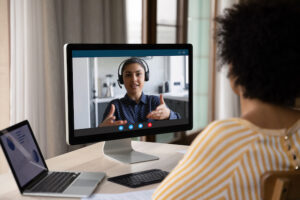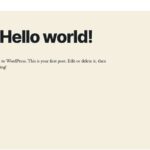需要设置WordPress多站点域映射?

域映射允许您将完全唯一的域名映射到 WordPress 多站点网络中的不同站点,这为该功能打开了大量机会。自 WordPress 4.5 首次亮相以来,该公司将多站点域映射作为核心功能提供 – 不再需要使用单独的插件,如 WordPress MU Domain Mapping。
尽管核心软件中现在提供了此功能,但配置和使用 WordPress 多站点域映射仍然有点棘手。这个循序渐进的 WordPress 多站点域映射教程将有助于简化流程。今天,我们将带您了解域映射及其有用的原因。然后,我们将逐步向您展示如何为 WordPress 多站点设置域映射。
- 什么是 WordPress 多站点的域映射?
- 您可以使用 WordPress 多站点域映射做什么?
- 如何通过六个步骤设置 WordPress 多站点域映射
什么是 WordPress 多站点的域映射?
使用WordPress 多站点,您可以创建一个站点网络,所有站点均由相同的 WordPress 安装提供支持。
默认情况下,这些网站使用您的主域名的子域或子目录。例如,如果您的主域名是coolnetwork.com,那么域名的结构如下:
- 子域- site1.coolnetwork.com、site2.coolnetwork.com、site3.coolnetwork.com 等。
- 子目录- coolnetwork.com/site1、coolnetwork.com/site2、coolnetwork.com/site3 等。
使用 WordPress 多站点域映射(也称为 WordPress 多站点域别名映射),您可以将完全唯一的域名映射到网络中的每个站点,而不是使用子域或子目录。例如,site1.com、site2.com、site3.com。
尽管有不同的域名,每个站点仍将由同一个 WordPress 安装提供支持。
基本上,尽管在后端使用 WordPress 多站点,但您仍然可以拥有完全独立的 WordPress 安装。这也不会对您网站访问者的用户体验产生影响。他们会将您的网站视为完全独立的网站。
您可以使用 WordPress 多站点域映射做什么?
WordPress 多站点域映射在许多不同情况下都很有用。以下是一些最普遍的例子:
- 多语言网站:您可以为每个网络站点使用单独的本地化域名 – 例如yoursite.es、yoursite.de、yoursite.co.uk等。
- 网站即服务 (WaaS):您可以创建一项服务,让人们创建自己的网站。因为他们仍然可以使用自己的自定义域名,所以他们可以轻松创建自定义品牌网站。WordPress.com 是这里最著名的示例之一,但其他 WaaS 企业也使用了相同的方法。
- 客户网站:一些自由职业者喜欢对客户站点使用这种多站点方法,因为它简化了管理流程。但是,它也限制了您的灵活性,因此在为客户网站使用多站点网络之前请考虑利弊。
基本上,只要您的用例满足两个条件,您就可以使用 WordPress 多站点域映射:
- 您希望能够通过一个 WordPress 安装为所有网站提供支持(而不是为每个网站创建单独的 WordPress 安装)。
- 每个网站仍然需要有自己独特的域名。
如何通过六个步骤设置 WordPress 多站点域映射
以下是如何在 WordPress 多站点中设置域映射的高级视图 – 继续阅读完整教程:
- 创建您的 WordPress 多站点安装。
- 编辑 wp-config.php 文件以处理域映射的登录。
- 添加网络子站点。
- 编辑网络子站点的 URL 以使用自定义域名。
- 在您的主机上将自定义域添加为托管域或别名域。
- 将自定义域指向主机的名称服务器。
1. 创建您的 WordPress 多站点安装
首先,创建您的 WordPress 多站点安装(如果您还没有这样做的话)。
这是将为您的所有网络网站提供支持的基本安装,即使它们将具有唯一的域名。
许多 WordPress 主机现在提供多站点安装选项作为其 WordPress 安装程序的一部分。如果您的主机这样做,这是创建基本 WordPress 多站点安装的最简单方法,因为这些预安装的多站点网络非常适合域别名映射。
这是 Kinsta 上 WordPress 多站点安装选项的示例:

如果您的虚拟主机不提供多站点安装选项,您也可以手动创建多站点网络。首先,创建一个全新的单站点 WordPress 安装,就像您通常安装 WordPress 一样。
然后,您需要编辑WordPress 站点的wp-config.php文件,并在“That’s all, stop editing!”上方添加以下代码行。线:

保存文件后,您可以转到WordPress 仪表板中的工具 → 网络设置以继续安装 WordPress 多站点。
在这里,您可以为每个网站选择 URL 方法 -子目录或子域。任何一种方法都是合适的,它只取决于您的偏好。如果您要将唯一域映射到每个网络站点,那么选择哪个并不重要。但是,如果您计划拥有一些未映射到唯一域名的网站,则需要选择相关方法。

一旦你做出选择并点击Install,WordPress 会给你两段代码,你需要将它们添加到你的站点:
- 将一段代码添加到您的wp-config.php文件中。
- 将其他代码片段添加到您的.htaccess文件中。

如果您想使用子域,您还需要在域的 DNS 设置中设置一个通配符条目。
2.编辑wp-config.php
一旦您设置了正常运行的 WordPress 多站点安装,下一步就是向站点的wp-config.php文件添加一些额外的代码。
虽然您添加的所有先前代码片段通常都与 WordPress 多站点相关,但此代码片段专注于启用 WordPress 多站点域映射。
更具体地说,它将确保您的登录过程即使在您网络中的不同域名之间也能正常工作。
这是代码片段:

我们建议将其添加到define(‘BLOG_ID_CURRENT_SITE’, 1); 下面 线。
它应该是这样的:

3.创建新的网络子站点
现在您已经设置了 WordPress 多站点网络,可以开始添加您的个人网络站点了。
当您第一次添加每个网络站点时,您只能将其添加为主网络站点的子域或子目录。这是 WordPress 多站点系统的一个怪癖。
但是,一旦您添加了该站点,您就可以返回并对其进行编辑以包含您要使用的实际域名。我们将在下一步中介绍。
要创建网络站点,请打开网络的管理仪表板,您可以通过转到我的站点 → 网络管理来访问它。
然后,在您的网络管理员中,转到Sites → Add New:
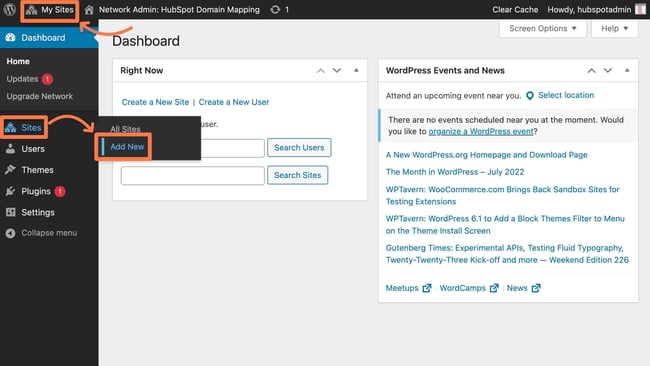
首先,输入站点地址 (URL)。同样,您还不能输入单独的域名。相反,只需添加一些临时信息 – 它将遵循您网络(子域或子目录)的 URL 格式。
在此之下,您可以添加网站标题、网站语言和管理员电子邮件。
输入所有信息后,单击“添加站点”按钮:
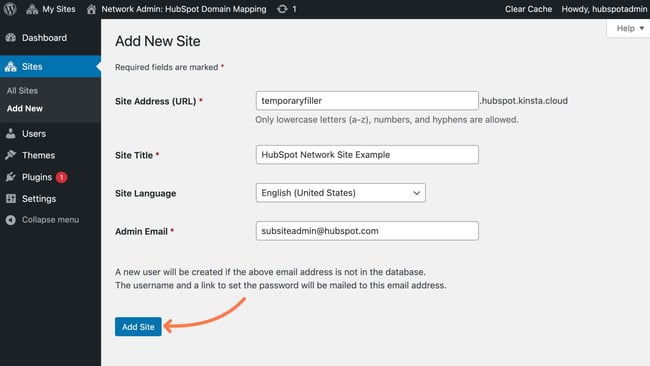
4.编辑网络子站点域名
添加网络子站点后,就可以根据要使用的域映射设置返回并更新它们的域名。
转到网络管理员中的站点 → 所有站点。然后,单击要映射到自定义域名的网站下的编辑选项。
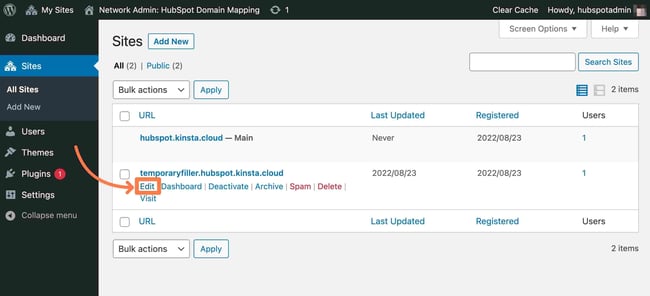
现在,您应该能够完全编辑站点地址 (URL)字段以包含指向要用于此网站的自定义域名的完整链接:
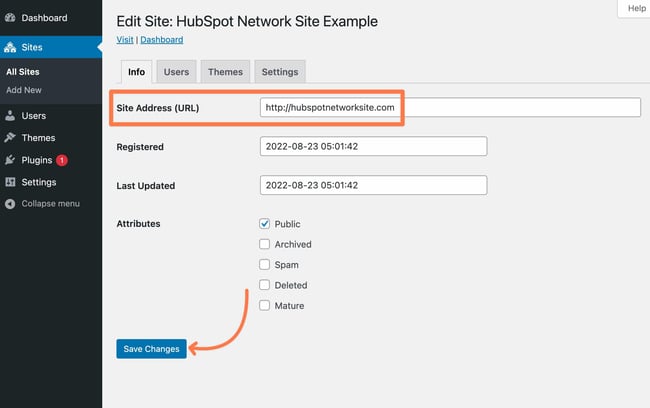
完成后,请确保单击“保存更改”按钮。
然后,您将为每个网络子站点重复相同的过程。
完成后,当您转到网络管理员中的站点 → 所有站点时,每个网络站点都应显示其唯一的域名:
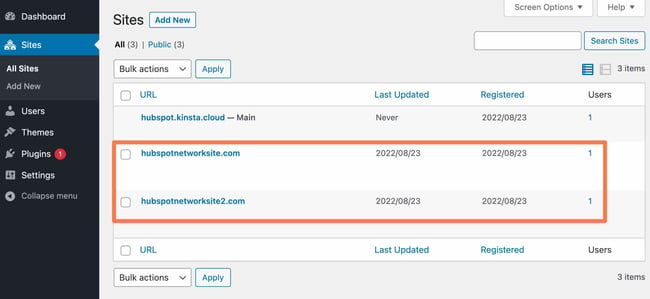
5. 将子站点域添加到托管仪表板
接下来,是时候将您的子站点域添加到您的托管帐户了。
由于执行此操作的过程取决于您的托管服务提供商,因此我们无法分享适用于所有情况的一组说明。
通常,您在添加域名时会希望查找诸如停放域或别名域之类的术语。但是,在某些主机上,您只需通过常规域界面添加域。
以下是它在几个不同的流行托管服务提供商/控制面板上的工作方式……
金斯塔
如果您使用 Kinsta 托管,则可以通过转到MyKinsta 仪表板中站点仪表板中的域区域来添加所有域别名。

面板
如果您使用的是cPanel,请在您的 cPanel 仪表板的域部分下找到一个停放域工具。
在某些情况下,您可能还会看到这被称为别名而不是停放域。或者,在一些最近的 cPanel 界面中,所有内容都在域界面下可用,而不是为停放/别名域提供单独的界面。
找到合适的界面后,仔细检查并添加要映射到多站点安装的每个域名。

在某些主机上,当您添加别名/停放域时,cPanel 会自动为您的主域名设置重定向规则。您通常会看到它出现在“重定向到”列中。
如果您的主机确实自动添加了重定向规则,则您需要进入并手动禁用它。否则,此别名域将重定向到您的主域名而不是显示网络站点。
SiteGround 网站工具
如果您使用 SiteGround,您将通过 SiteGround 的自定义站点工具仪表板管理您的主机。
如果您进入主多站点安装的仪表板,您应该会在“域”菜单下看到一个“停放的域”选项。

6.更新域以指向主机的名称服务器
你快到了。要完成这件事,有必要将所有别名域指向主机的名称服务器(如果您还没有这样做的话)。
无论您从 .com 购买域,都需要执行此操作。以下是热门域名注册商的教程链接:
- 去吧爸爸
- 便宜货
- 谷歌域名
每个域名都应具有相同的名称服务器 – 您将为网络的主域名使用相同的名称服务器,并且您可以按照主机的说明将域名指向您的主机。
更新名称服务器后,DNS 更改最多可能需要 24 小时才能生效(但通常比这快得多)。
就是这样!当您访问其中一个域时,您现在应该会看到关联的 WordPress 多站点网络站点。
恭喜——您刚刚学会了如何在 WordPress 多站点中设置域映射。
立即开始使用 WordPress 多站点域映射
使用 WordPress 多站点域映射,您可以将自定义域名链接到 WordPress 多站点网络中的一个或多个站点。即使每个网络站点都有自己唯一的域名,所有站点仍将由同一个 WordPress 多站点提供支持安装。
这开辟了很大的灵活性和便利性,同时仍然让您为每个网站提供自己的品牌。今天就试一试,您可以立即启动并运行自己的 WordPress 多站点网络。